Урок 6: вставляем картинки.
Изображения - это неотъемлемая часть любого сайта в сети интернет. Они используются везде, поэтому давайте разберемся что к чему.
Пара слов о форматах:
GIF - использует всего 256 цветов и соответственно лучше подходит для рисунков с малым количеством оттенков. Этот формат поддерживает прозрачность изображений.
JPEG - формат изображений, который использует до миллиона цветов. Обычно используется для фотографий и качественной графики(с огромным количеством оттенков).
PNG - сравнительно новый формат . По многим параметрам превосходит JPEG и GIF: миллионы цветов и эффективное сжатие. Также поддерживает прозрачность.
В каком формате брать изображения - дело Ваше, однако старайтесь добиться максимального качества при минимальном размере, чтобы ваш сайт быстрей открывался.
Вставить изображение на страницу очень просто. Для этого нужно в папке рядом с вашей страничкой создать ещё одну папку и назвать её img (вы эту папку можете назвать как угодно, главное запомнить что именно в ней у вас находятся картинки к сайту). И в эту папку размещаем картинку (картинку я назвал dog).
Затем в нашем документе пишем:
| <img src="/img/dog.jpg"> |
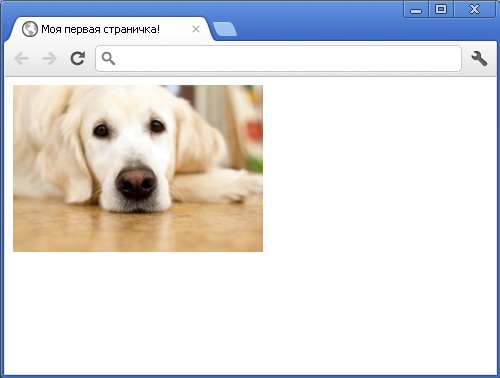
Как вы заметили всё очень просто!!!
Теперь рассмотрим необходимые атрибуты:
ALIGN - определяет способ выравнивания картинки по горизонтали. Очень полезное свойство при обтекании картинки текстом. Обычно используютLEFT (выравнивание по левому краю, текст будет обтекать справа) и RIGHT (выравнивание по правому краю, текст обтекает слева) .Если на странице есть текст, то это обязательное свойство.
HSPACE и VSPACE - отступы в пикселях по горизонтали и по вертикали от картинки до других объектов документа. Легко запомнить название если взять и просто перевести с английского. HSPACE - Horizontal Space - горизонтальный отступ и VSPACE - Vertical Space - вертикальный отступ.
HEIGHT и WIDTH - высота и ширина изображения в пикселях. Золотое правило web-мастера – всегда явно задавать размеры картинки в атрибутах HEIGHT и WIDTH, резервируя тем самым место в окне браузера еще до загрузки изображения. В противном случае документ при загрузке каждой картинки будет заново перерисовываться. А на медленных машинах (или при подключении к сети через модем) это смотрится просто отвратительно. Но в принципе, можно и не задавать размеры, просто будет дольше загружаться. И еще, не советую Вам искажать реальные размеры картинки.
Теперь рассмотрим всё на примере:
| <!-- первый пример с отступами и выравниванием по левому краю--> <p align="justify"> <img src="/img/dog.jpg" width="150" height="113" hspace="15" vspace="15" align="left"> На этом примере width означает ширину картинки, а height высоту. hspace зазор между текстом и картинкой по горизонтали, а vspace по вертикали. Таким образом картинка расположена слева, а с права её обтекает текст с зазором в 15 пикселей. Я советую располагать изображения именно так.</p> <!-- второй пример с отступами и выравниванием по правому краю--> <p align="justify"> <img src="/img/dog.jpg" width="150" height="113" hspace="15" vspace="15" align="right"> На этом примере width означает ширину картинки, а height высоту. hspace зазор между текстом и картинкой по горизонтали, а vspace по вертикали. Таким образом картинка расположена с права, а слева её обтекает текст с зазором в 15 пикселей. Я советую располагать изображения именно так.</p> <!--третий пример без отступов, с выравниванием по левому краю--> <p align="justify"> <img src="/img/dog.jpg" width="150" height="113" align="left"> На этом примере width означает ширину картинки, а height высоту. Зазоров между картинкой и текстом нет. Я не рекомендую так делать, потому что при маленькой скорости интернета страница будет открываться значительно дольше. </p |
Теперь поговорим о термине TITLE, если его добавить и написать пояснение как в примере:
| <img src="/imgs/dog.jpg" width="150" height="113" title="Моя собака "> |
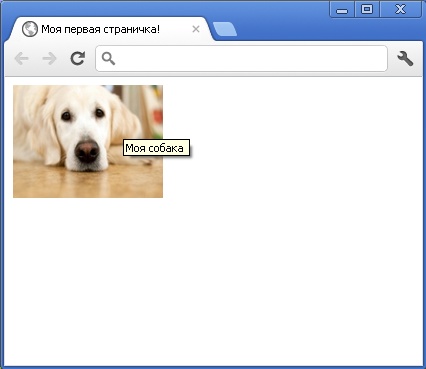
то при наведении на него мышкой будет высвечиваться комментарий к картинке. В примере: Моя собака.
Для этого нужно в простой ссылке заменить текст на адрес картинки и всё. Вот как на этих примерах:
| <a href="http://htmlbook.name"><img src="/img/dog.jpg" width="65" height="59" border="0"></a> <a href="http://htmlbook.name" target="_blank"><img src="/img/dog.jpg" width="65" height="59" border="0"></a> |
В первом варианте ссылка откроется в этом же окне, а во втором варианте в новом окне. При этом добавлю, что border писать не обязательно, но желательно, так как без него картинка будет в рамке.
Вот мы и разобрались с изображениями.

